MÓDULO 2: Diseño y creación de
Anuncio
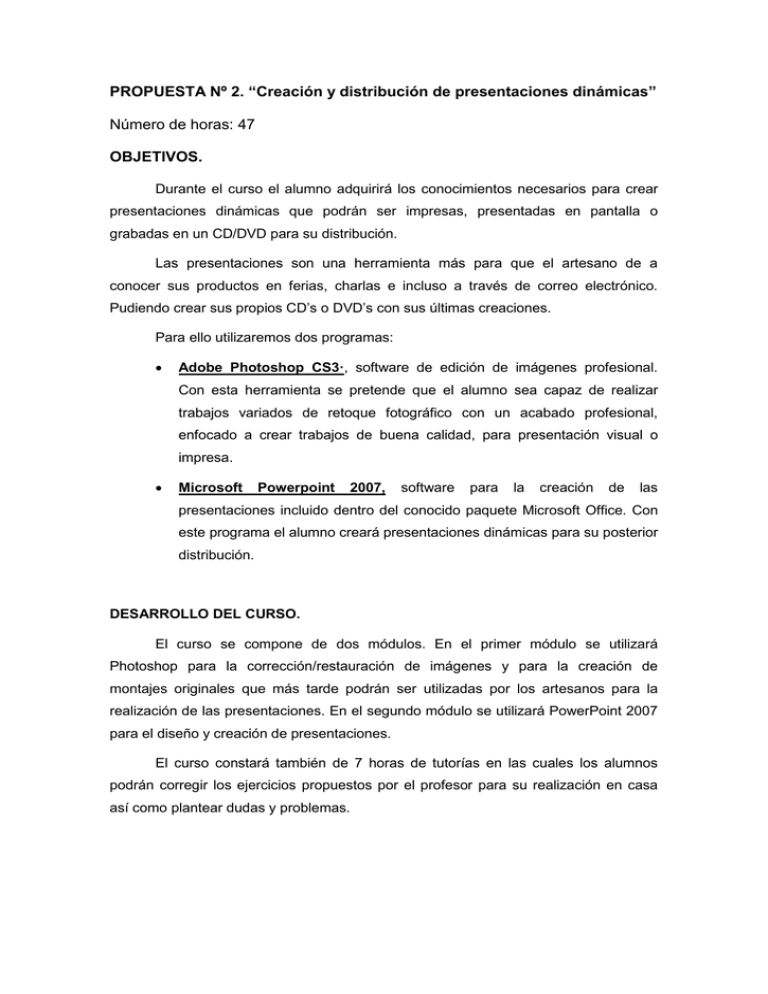
PROPUESTA Nº 2. “Creación y distribución de presentaciones dinámicas” Número de horas: 47 OBJETIVOS. Durante el curso el alumno adquirirá los conocimientos necesarios para crear presentaciones dinámicas que podrán ser impresas, presentadas en pantalla o grabadas en un CD/DVD para su distribución. Las presentaciones son una herramienta más para que el artesano de a conocer sus productos en ferias, charlas e incluso a través de correo electrónico. Pudiendo crear sus propios CD’s o DVD’s con sus últimas creaciones. Para ello utilizaremos dos programas: Adobe Photoshop CS3·, software de edición de imágenes profesional. Con esta herramienta se pretende que el alumno sea capaz de realizar trabajos variados de retoque fotográfico con un acabado profesional, enfocado a crear trabajos de buena calidad, para presentación visual o impresa. Microsoft Powerpoint 2007, software para la creación de las presentaciones incluido dentro del conocido paquete Microsoft Office. Con este programa el alumno creará presentaciones dinámicas para su posterior distribución. DESARROLLO DEL CURSO. El curso se compone de dos módulos. En el primer módulo se utilizará Photoshop para la corrección/restauración de imágenes y para la creación de montajes originales que más tarde podrán ser utilizadas por los artesanos para la realización de las presentaciones. En el segundo módulo se utilizará PowerPoint 2007 para el diseño y creación de presentaciones. El curso constará también de 7 horas de tutorías en las cuales los alumnos podrán corregir los ejercicios propuestos por el profesor para su realización en casa así como plantear dudas y problemas. MÓDULO 1: Preparación de imágenes con Photoshop para su utilización en presentaciones (duración 20 horas) Objetivos Conocer el entorno de trabajo de PHOTOSHOP y manejarse con soltura en él. Adquirir los conocimientos necesarios para la utilización de las diferentes herramientas. Aplicar técnicas para el manejo para el retoque y corrección de imágenes. Realizar correctamente composiciones fotográficas para incluirlas posteriormente en las presentaciones. Contenidos 1. El espacio de trabajo de Photoshop Introducción Componentes básicos Trabajo con imágenes 2. Herramientas Herramientas de selección Herramientas de retoque Pinceles 3. Trabajar con capas La paleta Capas Reorganizar capas Agregar una capa de degradado Agregar texto Aplicar un estilo de capa 4. Retocar y reparar Reparar áreas con la herramienta Tampón de clonar Utilizar la herramienta Pincel corrector puntual Utilizar las herramientas Pincel corrector y Parche Retocar en una capa independiente 5. Correcciones básicas de fotografías Resolución y tamaño de la imagen Enderezar y recortar una imagen Realizar ajustes automáticos Ajustar el rango tonal manualmente Ajustar la luminosidad con la herramienta Sobreexponer Ajustar la saturación con la herramienta Esponja Aplicar el filtro Máscara de enfoque 6. Crear y mejorar fotografías digitales Realizar ajustes de sombras e iluminaciones Corregir los ojos rojos Reducir el ruido Enfocar bordes MÓDULO 2: Diseño y creación de presentaciones dinámicas (duración 20 horas) Objetivos Conocer el entorno de trabajo de POWERPOINT y manejarse con soltura en él. Crear presentaciones con los diseños incorporados en el programa. Conocer todos los aspectos relacionados con la inserción y modificación de textos, imágenes, tablas, SmartArts, etc. para crear diapositivas. Aplicar técnicas para la dinamización de las presentaciones. Publicar la presentación en distintos soportes CD/DVD, pantalla, distribución vía email etc. Contenidos 2. Explorar PowerPoint 2007 Trabajar en el entorno de PowerPoint Abrir, moverse en una presentación y cerrarla Mostrar diferentes vistas de una presentación Guardar una presentación 3. Iniciar una presentación nueva Crear una presentación de forma rápida Crear una presentación basada en un diseño ya preparado Convertir un esquema en una presentación Reutilizar diapositivas existentes 4. Trabajar con el texto de la diapositiva Introducir texto Editar el texto Agregar y manipular cuadros de texto Corregir y dar tamaño al texto mientras escribe Comprobar ortográficamente y escoger las mejores palabras Buscar y reemplazar texto y fuentes Modificar el tamaño, alineación, interlineado y apariencia del texto 5. Ajustar el diseño, orden y apariencia de las diapositivas Modificar el diseño de una diapositiva Reorganizar las diapositivas de una presentación Aplicar un tema Cambiar por un esquema de color diferente Utilizar colores que no forman parte del esquema Agregar colorido o textura al fondo de una diapositiva 6. Mejorar las diapositivas con elementos gráficos Insertar y modificar imágenes prediseñadas Insertar y modificar imágenes Crear un álbum de fotos Dibujar, modificar y conectar formas Insertar y modificar texto artístico con estilo Alinear y apilar gráficos Insertar y dar formato a una tabla Insertar y dar formato a un gráfico Insertar y dar formato a un SmartArt 7. Agregar animación, audio y películas Animar los elementos de la diapositiva Agregar efectos de transición Insertar, reproducir y modificar sonidos Insertar, reproducir y modificar películas 8. Crear sus propios elementos de una presentación Crear los colores y fuentes de un tema Ver y cambiar el patrón de diapositivas de una presentación Crear un diseño de diapositiva Guardar una plantilla de diseño personalizada 9. Mostrar electrónicamente una presentación Adaptar una presentación a diferentes audiencias Ensayar una presentación Preparar una presentación para una charla o exposición Preparar una presentación para su distribución en un CD o DVD Enviar una presentación por E-mail Configurar una presentación para un navegador Web

